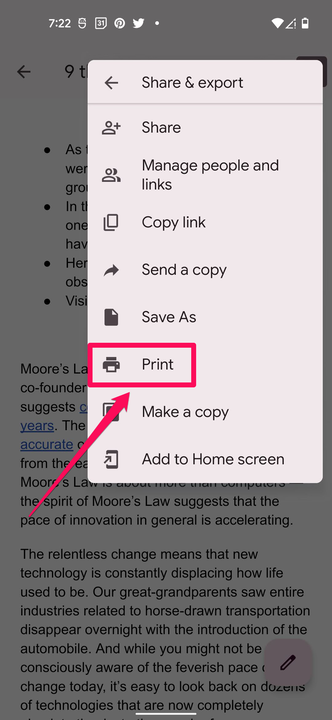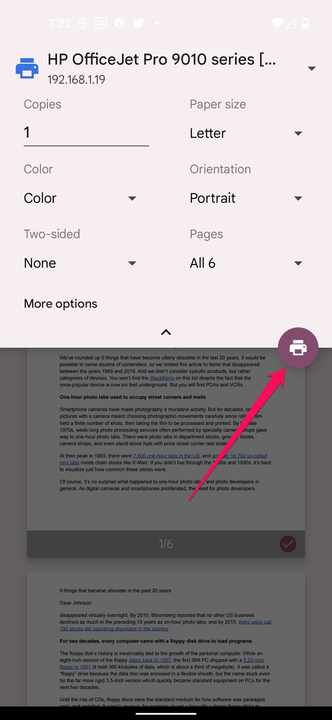So drucken Sie von einem Android-Telefon oder -Tablet aus
- Sie können von einem Android-Telefon oder -Tablet aus drucken, wenn Sie eine Verbindung zu einem drahtlosen Drucker haben.
- Wenn Ihr Drucker nur Bluetooth-Druck unterstützt, stellen Sie sicher, dass Sie den Drucker mit Ihrem Android-Telefon koppeln.
- Wenn sie sich im selben drahtlosen Netzwerk befinden, erfolgt das Drucken von einem Android-Telefon auf Ihrem Drucker weitgehend automatisch.
Das Drucken von Ihrem Android-Telefon mag schwierig oder ungewöhnlich klingen, aber es ist nicht mehr 2013. Solange Sie einen kabellosen Drucker haben, sollten Sie heutzutage in der Lage sein, mit nur wenigen Fingertipps direkt von Ihrem Android-Telefon aus zu drucken – kabelloses Drucken ist in der Regel in vielen produktivitäts- oder geschäftsbezogenen Apps enthalten.
Die meisten Drucker verfügen über WLAN, aber wenn Ihr Drucker nur Bluetooth bietet
drucken, müssen Sie den Drucker mit Ihrem Android-Telefon koppeln, bevor Sie versuchen zu drucken. Stellen Sie dazu sicher, dass die Bluetooth-Einstellung Ihres Druckers aktiviert und erkennbar ist. Starten Sie auf Ihrem Telefon die App „ Einstellungen “, tippen Sie auf „Verbundene Geräte ” und dann auf „Neues Gerät koppeln”. Wenn Ihr Telefon den Bluetooth-Drucker findet, wählen Sie ihn aus und schließen Sie den Kopplungsvorgang ab. Nach der Kopplung sollten Sie normal drucken können.
Die genaue Position des Druckbefehls variiert von App zu App; es ist nicht standardisiert. Leider ist es nicht möglich, in jeder großen Android-App zu beschreiben, wo Sie die Option zum Starten des Druckens finden können. Daher müssen Sie die App möglicherweise selbst ein wenig erkunden. Trotzdem sollte es nicht schwer zu finden sein. So drucken Sie mit Google Docs.
1. Stellen Sie sicher, dass Ihr Drucker eingeschaltet und die Wireless-Funktion (Bluetooth oder WiFi) aktiviert ist.
2. Stellen Sie bei WLAN sicher, dass Ihr Android-Telefon mit demselben WLAN-Netzwerk wie der Drucker verbunden ist.
3. Starten Sie die App, aus der Sie drucken möchten, und öffnen Sie das Dokument. Öffnen Sie in diesem Fall Google Docs.
4. Tippen Sie oben rechts auf das Dreipunktmenü .
5. Tippen Sie auf Teilen und exportieren und wählen Sie dann Drucken.
Sie finden den Befehl „Drucken” im Menü von Google Doc.
David Johnson
6. Wählen Sie oben auf der Seite den Drucker aus. Zu den Optionen gehören das Drucken in eine PDF-Datei (dadurch wird die Datei in eine PDF-Datei konvertiert) und alle drahtlosen Drucker in Ihrem Netzwerk.
7. Wählen Sie zusätzliche Optionen aus, z. B. Anzahl der Kopien, Seitengröße und -ausrichtung, Duplexdruck und Farbe oder Schwarzweiß.
8. Tippen Sie auf das Druckersymbol, um mit dem Drucken zu beginnen.
Ihr Android-Telefon sollte Ihren drahtlosen Drucker automatisch finden, also konfigurieren Sie einfach Ihre Einstellungen und tippen Sie auf Drucken.